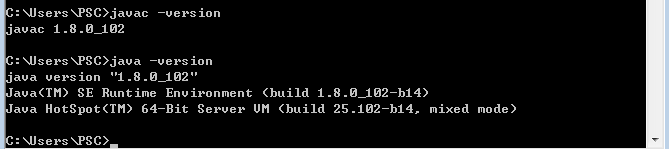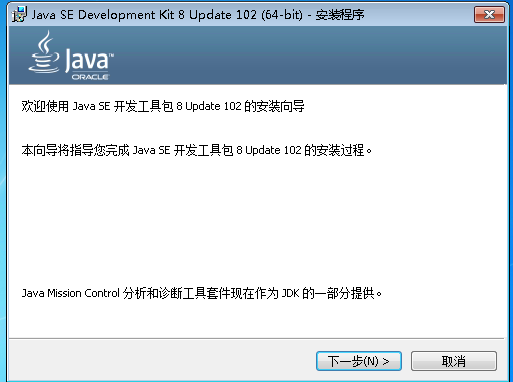【背景】
JDK是 Java 语言的软件开发工具包,主要用于移动设备、嵌入式设备上的java应用程序。JDK是整个java开发的核心,它包含了JAVA的运行环境(JVM+Java系统类库)和JAVA工具。
在平常的教学活动中,教师常使用在Windows下的JDK环境进行授课,现记录在Windows下配置JDK环境的过程,以备今后查阅。
【软件需求】
-
JDK任意版本。(本文选择JDK1.8.0_102作为参考)
-
Eclipse任意版本。(本文选择Eclipse neno for java作为参考)
【大致步骤】
-
打开JDK安装包安装JDK;(此步骤需要记录下安装JDK的路径,以便配置)
-
在Windows下配置环境变量;
-
验证安装结果;
【详细步骤】
一、打开JDK安装包进行安装操作。(默认安装一直点击下一步即可)
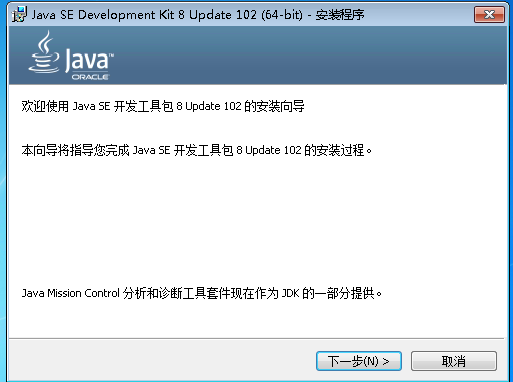
二、环境变量配置。
1)右键我的电脑->属性->高级系统设置->高级->环境变量
2)在系统变量下添加如下变量:
① 变量名:JAVA_HOME
变量值:刚刚在步骤一中安装JDK的路径(本例中路径如下:)
C:\Program Files\Java\jdk1.8.0_102
② 变量名:CLASSPATH
变量值:
.;%JAVA_HOME%\lib\dt.jar;%JAVA_HOME%\lib\tools.jar;
(所有的标点都需要复制)
③ 在系统变量中找到PATH变量。在它的最前面加上如下变量值:
%JAVA_HOME%\bin;%JAVA_HOME%\jre\bin;
(ps:(本步骤切记,不要删除原有的PATH变量值,只需要在变量值输入框前加入变量值即可!))
至此 JAVA环境搭建完成。
三、验证安装。
① 利用组合键WIN+R 调出运行框。输入cmd.
② 在控制台程序中分别输入 java -version并回车,javac -version并回车出现如下图提示表示成功搭配。